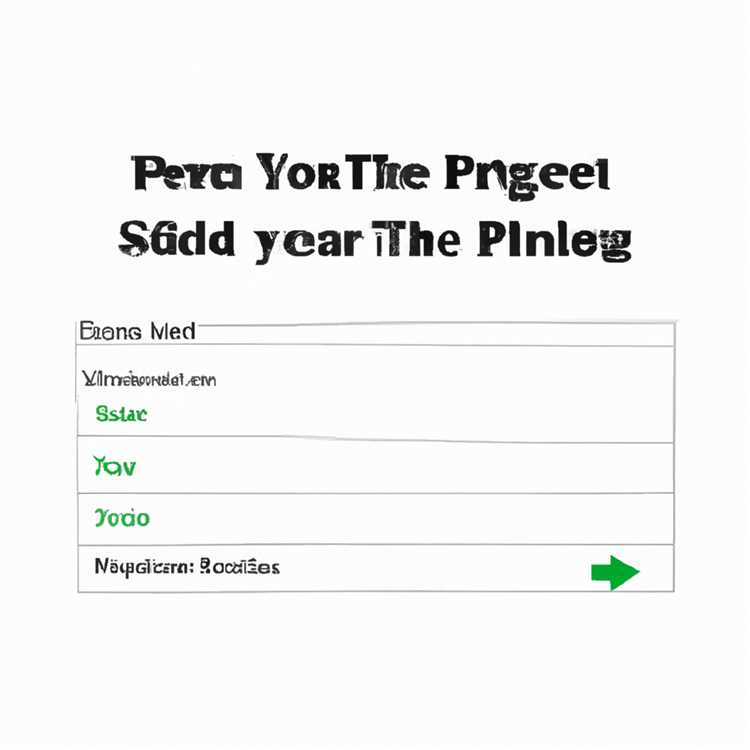Gmail là một chương trình email miễn phí do Google tạo ra. Nó cung cấp nhiều tính năng, bao gồm tài khoản ở 44 ngôn ngữ khác nhau, công cụ dịch thuật, công cụ chia sẻ ảnh, khả năng gọi điện, chủ đề tài khoản, biểu tượng cảm xúc, trò chuyện, nhiều dung lượng lưu trữ và hơn thế nữa. Như với bất kỳ tài khoản email mới nào, có thể mất một thời gian để làm quen với tất cả các tính năng. Bắt đầu bằng cách tìm hiểu những điều cơ bản, chẳng hạn như cách xóa email, sau đó bắt đầu thử nghiệm mọi thứ khác mà Gmail cung cấp.
Bước 1
Đăng nhập vào tài khoản Gmail của bạn.
Bước 2
Nhấp vào thư mục "Đã gửi" trong menu ở phía bên trái của trang.
Bước 3
Bấm vào hộp kiểm bên cạnh email bạn muốn xóa. Nếu bạn muốn xóa tất cả các email trong thư mục "Đã gửi", hãy nhấp vào hộp kiểm ở bên trái của thanh công cụ, bên cạnh "Lưu trữ". Thao tác này sẽ thêm dấu kiểm vào mỗi hộp kiểm, giúp bạn không cần phải thực hiện việc này theo cách thủ công.
Bước 4
Cuộn xuống cuối trang và nhấp vào nút "Xóa", nằm giữa nút "Báo cáo thư rác" và "Chuyển đến Hộp thư đến".
Bước 5
Nhấp vào thư mục "Thùng rác" trong menu ở phía bên trái của trang. Nếu bạn không nhìn thấy nó, nó có thể bị ẩn. Để xem các thư mục ẩn, hãy nhấp vào mũi tên chỉ xuống ở cuối phần "Hộp thư đến" trong menu ở bên trái của trang. Thao tác này sẽ hiển thị menu thả xuống chứa các thư mục ẩn của bạn.
Bước 6
Nhấp vào hộp kiểm bên cạnh email bạn vừa xóa. Nếu bạn muốn xóa tất cả các email trong thư mục Đã gửi của mình, hãy nhấp vào hộp kiểm ở bên trái của thanh công cụ, bên cạnh "Lưu trữ".
Cuộn xuống cuối trang và nhấp vào nút "Xóa vĩnh viễn", nằm bên cạnh nút "Báo cáo thư rác".